小白u盘系统一键重装系统win7
- 分类:Win7 教程 回答于: 2020年08月06日 16:30:02
下面是小白u盘系统一键重装系统win7的步骤:
准备工作:一个8G空U盘和一台正常上网的电脑,以及下载小白一键重装系统软件
1.双击打开下载好的小白一键重装系统软件,并在打开之前退出了杀毒软件。

2.选择左侧制作系统,将U盘插入正常上网的电脑后,软件将自动识别U盘,再次单击以开始制作。
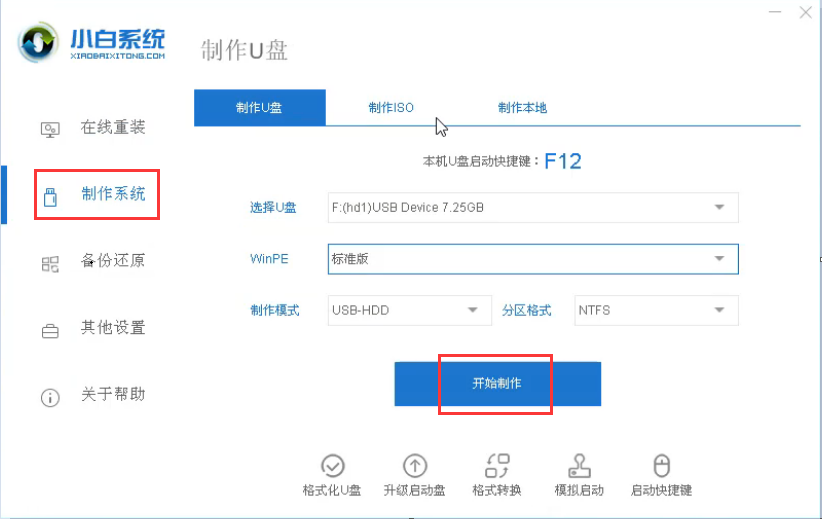
3.然后选择我们需要安装的win7系统,单击开始制作。
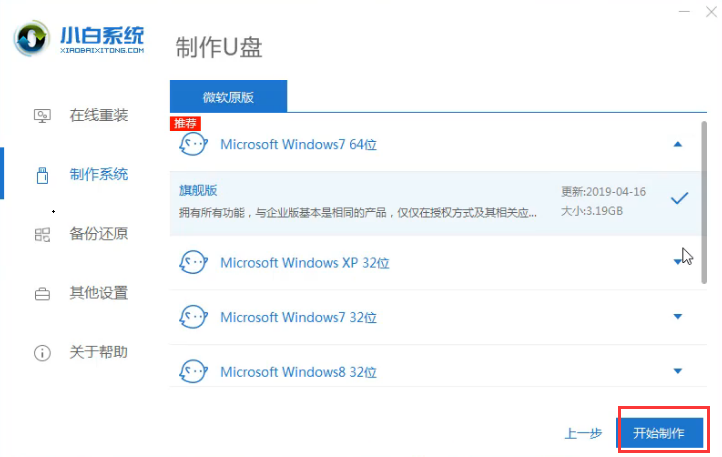
4.弹出界面,如果U盘资料备份好后选择确定。

5.最后等待制作成功,点击取消。或者单击预览电脑启动热键

6.找到电脑的U盘启动快捷键。
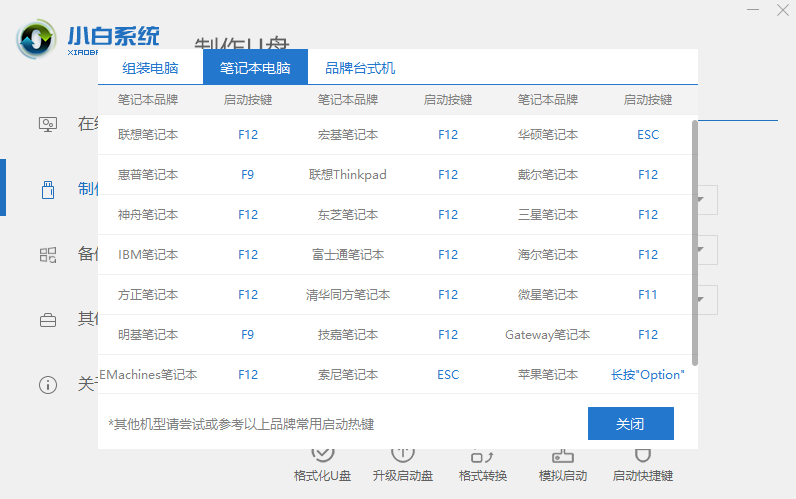
7.将U盘插到需要重装的计算机上面,重新启动计算机,然后按F12和其他启动键进入小白 PE菜单,选择【1】进入。

8.进入PE系统将自动弹出小白装机工具,选择win7系统单击安装。

9.它将自动下载到系统并耐心等待。

10.出现提示安装成功时,拔出U盘,然后单击“立即重新启动”以安装Win7系统。最后电脑重启后进入win7系统界面。

上述是小白u盘系统一键重装系统win7的图文教程。
 有用
27
有用
27


 小白系统
小白系统


 1000
1000 1000
1000 1000
1000 1000
1000 1000
1000 1000
1000 1000
1000 1000
1000 1000
1000 1000
1000猜您喜欢
- 笔记本重装win7系统的方法步骤..2022/07/05
- 文件名太长,小编教你文件名太长无法删..2018/09/08
- 全面解析win7补丁的重要性及常见安装..2024/07/27
- win7官网下载镜像2024/01/06
- windows7未激活怎样激活2023/01/03
- 原版win7旗舰版x64位下载安装教程..2021/12/11
相关推荐
- 详细教您win7怎么查看电脑配置..2018/12/24
- 电脑怎么重装系统win7纯净版..2022/01/11
- 例举pagefile.sys是什么文件2019/07/20
- windows7系统安装教程2022/08/20
- 小马windows7激活工具下载使用教程..2022/11/18
- 机箱,小编教你电脑机箱什么牌子好..2018/03/17




















 关注微信公众号
关注微信公众号





